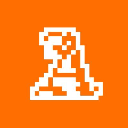-
 bitcoin
bitcoin $122090.672462 USD
1.59% -
 ethereum
ethereum $4493.758974 USD
0.56% -
 xrp
xrp $3.033145 USD
0.65% -
 tether
tether $1.000629 USD
0.00% -
 bnb
bnb $1169.854250 USD
7.07% -
 solana
solana $230.954786 USD
-0.19% -
 usd-coin
usd-coin $0.999785 USD
0.00% -
 dogecoin
dogecoin $0.256108 USD
-1.12% -
 tron
tron $0.342333 USD
-0.12% -
 cardano
cardano $0.859632 USD
-0.10% -
 hyperliquid
hyperliquid $48.932146 USD
-2.25% -
 chainlink
chainlink $22.345466 USD
-1.29% -
 ethena-usde
ethena-usde $1.000217 USD
-0.03% -
 avalanche
avalanche $31.203456 USD
1.93% -
 sui
sui $3.579145 USD
1.05%
Comment utiliser Metamask sur Firefox?
MetaMask is a cryptocurrency wallet that lets Firefox users securely interact with Ethereum dApps, manage wallets, and conduct blockchain transactions directly from their browser.
Jul 01, 2025 at 07:14 pm

Qu'est-ce que Metamask et pourquoi l'utiliser sur Firefox?
Metamask est un portefeuille de crypto-monnaie populaire qui permet aux utilisateurs d'interagir avec la blockchain Ethereum. Il fonctionne à la fois comme un portefeuille et un pont entre votre navigateur et les applications décentralisées (DAPP). L'utilisation de Metamask sur Firefox permet un accès sécurisé aux plates-formes basées sur Ethereum sans avoir besoin d'une application native distincte.
Firefox prend en charge les extensions, ce qui permet d'installer Metamask directement dans le navigateur. Cette intégration offre une expérience transparente aux utilisateurs qui s'engagent fréquemment avec les DAPP, les protocoles Defi ou les marchés NFT.
Installation de l'extension Metamask sur Firefox
Pour commencer à utiliser Metamask sur Firefox, vous devez d'abord installer l'extension à partir du magasin Firefox. Voici comment:
- Ouvrez Mozilla Firefox et accédez à la page des modules complémentaires Firefox .
- Cliquez sur le bouton «Ajouter à Firefox» à côté de l'extension Metamask.
- Une invite semblera demander une confirmation; Cliquez sur «Ajouter» pour continuer.
- Une fois installé, une icône Fox apparaîtra dans le coin supérieur droit du navigateur.
Après l'installation, cliquer sur l'icône ouvre l'interface Metamask où vous pouvez soit créer un nouveau portefeuille ou importer un existant.
Créer ou importer un portefeuille dans Metamask
Une fois l'extension installée, l'étape suivante consiste à configurer votre portefeuille:
- Cliquez sur l'icône Fox Metamask et sélectionnez «Démarrer».
- Choisissez entre «Créer un portefeuille» ou «Wallet d'importation» en fonction de vos préférences.
- Si vous créez un nouveau portefeuille:
- Vous serez invité à définir un mot de passe. Assurez-vous qu'il est fort et unique.
- Metamask générera une phrase de récupération secrète , généralement composée de 12 mots. Stockez-le en toute sécurité , car il agit comme une sauvegarde pour retrouver l'accès à votre portefeuille si nécessaire.
- Si l'importation:
- Entrez votre phrase de récupération secrète existante et définissez un nouveau mot de passe.
Il est crucial de s'assurer que l'expression de récupération n'est jamais partagée et stockée hors ligne pour des raisons de sécurité.
Connexion Metamask à Dapps sur Firefox
L'un des principaux objectifs de l'utilisation de Metamask est d'interagir avec des applications décentralisées. Voici comment le connecter:
- Visitez tout DAPP basé à Ethereum tel que UniSwap, Opensea ou Aave.
- Recherchez un bouton «Wallet Connecter» généralement situé en haut à droite de la page Web.
- Dans la fenêtre contextuelle, sélectionnez «Metamask» comme fournisseur de portefeuille.
- Une fenêtre de confirmation Metamask apparaîtra. Passez en revue la demande de connexion et cliquez sur «Suivant», puis «Connectez-vous».
Une fois connecté, le DAPP aura un accès limité à votre portefeuille - permettant seulement des actions telles que la vérification de votre solde ou l'approbation des transactions. Aucun fonds ne peut être déplacé sans l'approbation explicite de l'utilisateur.
Signature des transactions et envoi d'ETH ou de jetons
Lorsque vous vous engagez avec des services basés sur Ethereum, vous devrez souvent signer des transactions ou envoyer des jetons:
- Initier une transaction dans le DAPP (par exemple, échanger des jetons ou faire la frappe d'une NFT).
- Metamask affichera une fenêtre de confirmation de transaction.
- Passez en revue les détails, y compris les frais de gaz, l'adresse du destinataire et le montant.
- Cliquez sur «Confirmer» pour procéder ou «rejeter» pour annuler la transaction.
Metamask permet également la personnalisation des frais de gaz en sélectionnant des «options avancées» avant de confirmer. Comprendre les frais de gaz est essentiel pour éviter de trop payer ou avoir des confirmations lentes.
Gestion des comptes et des paramètres réseau dans Metamask
Metamask permet aux utilisateurs de gérer plusieurs comptes et de basculer entre différents réseaux Ethereum:
- Pour ajouter ou changer de compte:
- Cliquez sur le nom du compte ou l'avatar dans le haut à gauche de l'interface Metamask.
- Sélectionnez «Créer un compte» ou choisissez parmi ceux existants.
- Pour changer les réseaux:
- Cliquez sur la liste déroulante du réseau (affichant généralement «Ethereum MainNet»).
- Sélectionnez un autre réseau comme le réseau de test Ropsten , la chaîne intelligente Binance ou le polygone .
- Si le réseau souhaité n'est pas répertorié, cliquez sur «RPC personnalisé» pour l'ajouter manuellement en entrant les paramètres requis.
Cette flexibilité permet aux développeurs et aux utilisateurs avancés de tester et d'interagir avec divers environnements blockchain directement via Firefox.
Questions fréquemment posées (FAQ)
Q: Puis-je utiliser Metamask sur Firefox sans installer l'extension? R: Non, Metamask doit être utilisé comme extension sur Firefox. Il n'y a pas de version de bureau autonome spécialement conçue pour les navigateurs Firefox.
Q: Est-il sûr d'utiliser Metamask sur Firefox? R: Oui, tant que vous suivez les meilleures pratiques de sécurité - telles que ne pas partager votre phrase de récupération, utiliser des mots de passe forts et garantir que votre ordinateur est exempt de logiciels malveillants - il est sûr d'utiliser Metamask sur Firefox.
Q: Comment mettre à jour Metamask sur Firefox? R: MetAmask met à jour automatiquement lorsque Firefox vérifie les mises à jour d'extension. Vous pouvez vérifier manuellement les mises à jour en allant à about:addons dans Firefox, trouver Metamask et cliquer sur «Vérifier les mises à jour».
Q: Puis-je utiliser Metamask sur d'autres navigateurs après l'avoir installé sur Firefox? R: Oui, Metamask est disponible sur plusieurs navigateurs, notamment Chrome et Brave. Cependant, chaque navigateur maintient sa propre instance isolée de l'extension. Pour utiliser le même portefeuille, vous devez importer votre phrase de graines existante dans l'extension Metamask sur le nouveau navigateur.
Clause de non-responsabilité:info@kdj.com
Les informations fournies ne constituent pas des conseils commerciaux. kdj.com n’assume aucune responsabilité pour les investissements effectués sur la base des informations fournies dans cet article. Les crypto-monnaies sont très volatiles et il est fortement recommandé d’investir avec prudence après une recherche approfondie!
Si vous pensez que le contenu utilisé sur ce site Web porte atteinte à vos droits d’auteur, veuillez nous contacter immédiatement (info@kdj.com) et nous le supprimerons dans les plus brefs délais.
-
 LEASH Échangez maintenant
LEASH Échangez maintenant$12.51
1145.56%
-
 ALCH Échangez maintenant
ALCH Échangez maintenant$0.1175
94.31%
-
 JELLYJELLY Échangez maintenant
JELLYJELLY Échangez maintenant$0.1073
83.37%
-
 AIC Échangez maintenant
AIC Échangez maintenant$0.4850
45.60%
-
 SERAPH Échangez maintenant
SERAPH Échangez maintenant$0.2862
34.94%
-
 FLOKI Échangez maintenant
FLOKI Échangez maintenant$0.0001087
25.82%
- Blockdag, Doge, Hype Srainage: Crypto Trends Shaping 2025
- 2025-10-01 00:25:13
- Deutsche Börse et Circle: une puissance d'adoption de stablecoin en Europe
- 2025-10-01 00:25:13
- La prévente de Blockdag Buzz: est-ce la crypto à regarder en octobre 2025?
- 2025-10-01 00:30:13
- Bitcoin, Crypto et IQ: Quand le génie rencontre l'or numérique?
- 2025-10-01 00:30:13
- Stablecoins, innovation américaine et jetons de portefeuille: la prochaine frontière
- 2025-10-01 00:35:12
- NBU, pièces de monnaie et crypto en Ukraine: une prise de New Yorker
- 2025-10-01 00:45:14
Connaissances connexes

Comment trouver mon adresse BEP20 sur le portefeuille de fiducie?
Oct 04,2025 at 06:19pm
Comprendre la compatibilité du portefeuille BEP20 et Trust 1. Trust Wallet est un portefeuille de crypto-monnaie largement utilisé qui prend en charge...

Comment synchroniser mon portefeuille de confiance avec l'extension du navigateur?
Oct 03,2025 at 06:19pm
Comprendre l'intégration du portefeuille et d'extension du navigateur Le portefeuille Trust est un portefeuille de crypto-monnaie populaire no...

Comment vérifier si un jeton est pris en charge par le portefeuille de confiance?
Oct 04,2025 at 05:18am
Comprendre la compatibilité des jetons avec le portefeuille de confiance 1. Le portefeuille Trust prend en charge une large gamme de réseaux de blockc...

Comment obtenir l'extension du navigateur de portefeuille Trust?
Oct 01,2025 at 12:37am
Comment accéder à l'extension du navigateur de portefeuille Trust 1. Visitez le site Web officiel du portefeuille Trust via une connexion Internet...

Comment interagir avec un DAPP à l'aide du portefeuille de confiance?
Oct 02,2025 at 10:00pm
Connecter le portefeuille de confiance à un DAPP 1. Ouvrez l'application de portefeuille Trust sur votre appareil mobile et assurez-vous que votre...

Comment scanner un code QR avec le portefeuille de confiance?
Oct 02,2025 at 03:37pm
Comprendre les codes QR dans le portefeuille de fiducie 1. Les codes QR sont largement utilisés dans les applications de crypto-monnaie pour simplifie...

Comment trouver mon adresse BEP20 sur le portefeuille de fiducie?
Oct 04,2025 at 06:19pm
Comprendre la compatibilité du portefeuille BEP20 et Trust 1. Trust Wallet est un portefeuille de crypto-monnaie largement utilisé qui prend en charge...

Comment synchroniser mon portefeuille de confiance avec l'extension du navigateur?
Oct 03,2025 at 06:19pm
Comprendre l'intégration du portefeuille et d'extension du navigateur Le portefeuille Trust est un portefeuille de crypto-monnaie populaire no...

Comment vérifier si un jeton est pris en charge par le portefeuille de confiance?
Oct 04,2025 at 05:18am
Comprendre la compatibilité des jetons avec le portefeuille de confiance 1. Le portefeuille Trust prend en charge une large gamme de réseaux de blockc...

Comment obtenir l'extension du navigateur de portefeuille Trust?
Oct 01,2025 at 12:37am
Comment accéder à l'extension du navigateur de portefeuille Trust 1. Visitez le site Web officiel du portefeuille Trust via une connexion Internet...

Comment interagir avec un DAPP à l'aide du portefeuille de confiance?
Oct 02,2025 at 10:00pm
Connecter le portefeuille de confiance à un DAPP 1. Ouvrez l'application de portefeuille Trust sur votre appareil mobile et assurez-vous que votre...

Comment scanner un code QR avec le portefeuille de confiance?
Oct 02,2025 at 03:37pm
Comprendre les codes QR dans le portefeuille de fiducie 1. Les codes QR sont largement utilisés dans les applications de crypto-monnaie pour simplifie...
Voir tous les articles